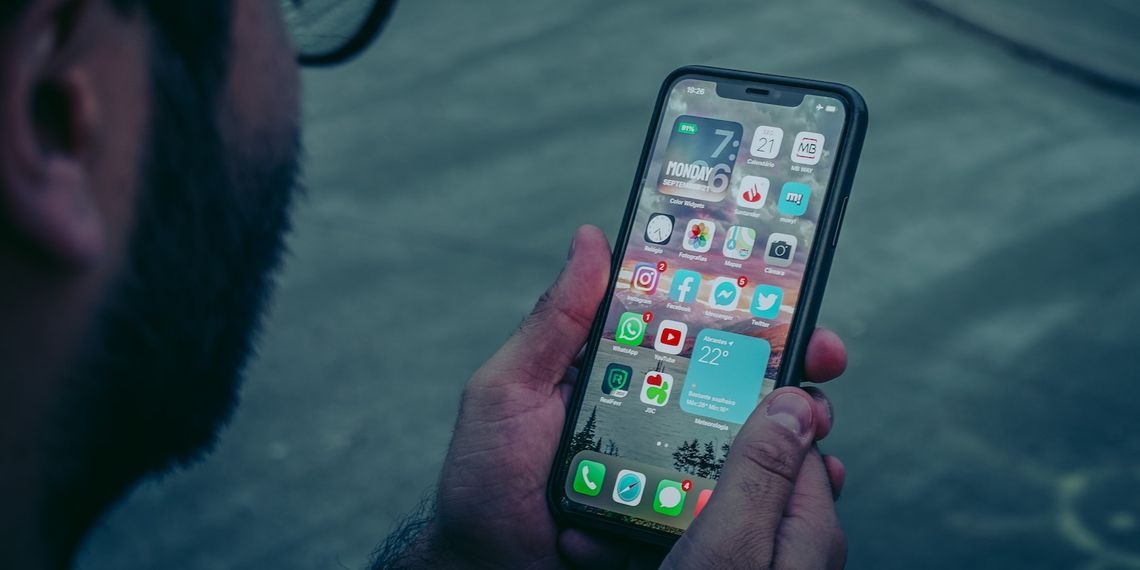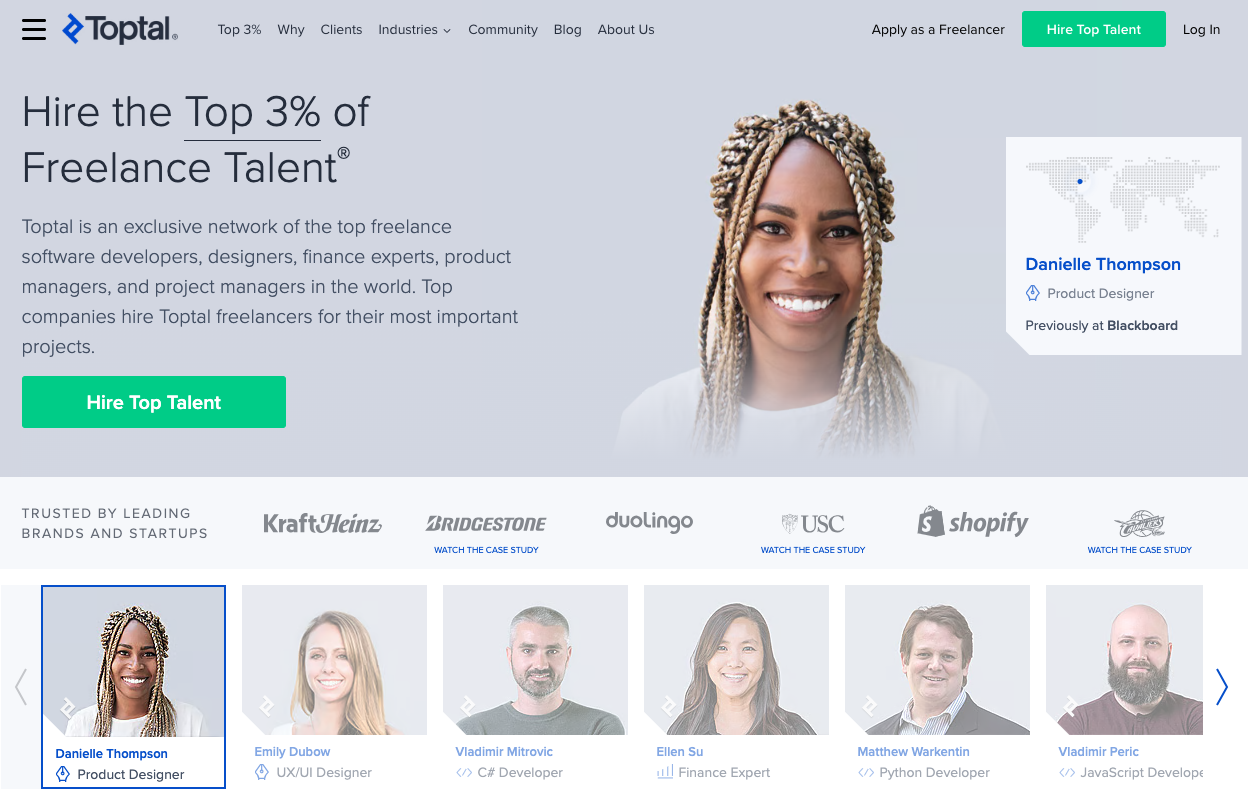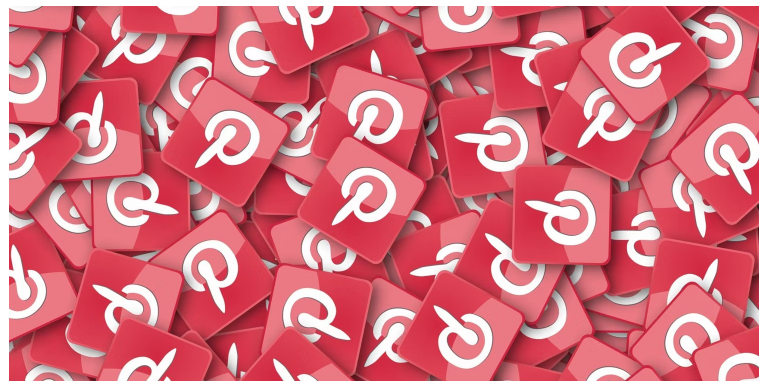چه به تازگی یک دستگاه Surface جدید را پر کرده باشید یا هنوز با یک دستگاه قابل اعتماد و قدیمی کار می کنید، یادگیری اصول اولیه مانند گرفتن اسکرین شات سریع و آسان خواهد بود. راه های مختلفی برای گرفتن اسکرین شات از کامپیوتر شما وجود دارد. اسکرین شات در کامپیوتر ویندوزی را یاد بگیرید.
با این حال، همه کارهترین آنها احتمالاً ابزار Snipping مایکروسافت است که به شما امکان میدهد کل صفحه یا یک اسکرین شات رایگان را ذخیره کنید. در اینجا نحوه گرفتن اسکرین شات در کامپیوتر شخصی، شامل دستورالعملهایی برای دستگاههای ویندوز 11 و دستگاههای قدیمیتر، ویندوز 7 نیز آمده است.
نحوه گرفتن اسکرین شات از کل صفحه
دو روش مختلف برای گرفتن اسکرین شات در ویندوز وجود دارد. برای عکس گرفتن از کل صفحه خود، کلید Windows و کلید PrtScn را به طور همزمان فشار دهید. اگر کامپیوتر شما دکمه PrtSc را ندارد، در عوض Fn + کلید Windows + Spacebar را فشار دهید. برای مکان یابی تصویر، File Explorer را باز کنید و به پوشه Pictures و سپس زیرپوشه Screenshots بروید.
برای هر دستگاهی که جدیدترین نسخه ویندوز 11 را دارد، با فشار دادن کلید Print Screen، Snipping Tool باز می شود که می توانید در زیر اطلاعات بیشتری در مورد آن بخوانید.

نحوه گرفتن اسکرین شات از یک پنجره فعال
اگر فقط می خواهید تصویری از پنجره ای که در حال حاضر در آن هستید ذخیره کنید، کلیدهای Alt و PrtScn را با هم فشار دهید. این تصویر را در کلیپ بورد شما قرار می دهد. در حالی که کامپیوتر شما اسکرین شات ها را در یک پوشه مشخص ذخیره می کند، اسکرین شات های جزئی مانند این ها به کلیپ بورد شما می روند. شما باید آنها را از کلیپ بورد خود به یک ویرایشگر تصویر مانند فتوشاپ، برنامه پیشفرض Photos ویندوز یا حتی یک ویرایشگر سند مانند مایکروسافت آفیس منتقل کنید تا آن را در قالب فایل مورد نظر خود ذخیره کنید.
نحوه استفاده از ابزار Snipping
می توانید از ابزار Snipping Windows برای سفارشی کردن بیشتر اسکرین شات خود استفاده کنید. برای هر دستگاه ویندوز 10 یا 11، کلید Windows + Shift + S را با هم فشار دهید یا کلید PrtScn را فشار دهید تا Snipping Tool باز شود. برای کسانی که از ویندوز 8.1 یا 7 استفاده می کنند، باید برنامه را در منوی استارت جستجو کنید. هر دو گزینه نوار ابزاری را در اختیار شما قرار می دهند که در آن می توانید “snip” خود را سفارشی کنید.
از اینجا می توانید تصاویری آزاد یا مستطیلی از صفحه نمایش خود بگیرید. هر اسکرین شات گرفته شده توسط Snipping Tool به کلیپ بورد شما ارسال می شود. از کلیپ بورد، بنابراین می توانید تصویر را در پوشه Screenshots ذخیره کنید، همچنین نام فایل را تغییر دهید و فرمت فایل را تغییر دهید. همچنین می توانید با استفاده از نمادهای خودکار یا هایلایتر، اسکرین شات های خود را حاشیه نویسی کنید.
چند میانبر صفحه کلید برای Snipping Tool وجود دارد که به شما کمک می کند تجربه اسکرین شات خود را سفارشی کنید:
. Ctrl و +: Snip را ذخیره کنید
. Ctrl + C: Snip را کپی کنید
. Alt + M: حالت Snipping را انتخاب کنید
. Alt + D: یک تایمر را روی اسکرین شات خود 1 تا 5 ثانیه تنظیم کنید
. Alt + M: یک قطعه دیگر اما با همان حالت ایجاد کنید. به عنوان مثال، اگر یک برش مستطیلی گرفته اید، می توانید با استفاده از این روش به سرعت یک قطعه دیگر بسازید.
. Shift + arrow: بین انواع مختلف اسنیپ حرکت کنید
پاداش برای کاربران سرفیس مایکروسافت
اگر دستگاه مایکروسافت سرفیس در حالت تبلت دارید، دکمه پاور و دکمه افزایش صدا را همزمان فشار دهید تا اسکرین شات بگیرید. اگر یک صفحه کلید متصل دارید، می توانید مراحل ذکر شده در بالا را نیز انجام دهید. مشابه دسکتاپ، اسکرین شات را می توان با رفتن به پوشه Pictures و سپس Screenshots پیدا کرد.